Se o seu celular Android anda lento, você sabe como tarefas simples, como abrir apps ou navegar na internet, podem se tornar irritantes. Porém, antes de pensar em trocar de aparelho, é possível melhorar o desempenho com alguns ajustes simples.
A seguir, você vai conhecer 8 truques práticos que ajudam a deixar seu smartphone Android mais rápido.
8 truques para testar no celular Android que está lento
- Reinicie o aparelho regularmente
- Desative a sincronização automática de apps
- Evite excesso de widgets
- Reduza ou desligue a escala de animações
- Limpe o cache de aplicativos
- Verifique e administre os aplicativos em segundo plano
- Atualize o sistema e os aplicativos
- Mantenha a memória do seu smartphone Android leve
Reinicie o aparelho regularmente

Reiniciar o celular não é apenas um ato de rotina, mas uma forma eficiente de liberar memória e encerrar processos que ficam ativos em segundo plano sem necessidade.
Esse procedimento simples pode resolver travamentos momentâneos, reduzir lentidão acumulada e melhorar a resposta do sistema em tarefas comuns.
Desative a sincronização automática de apps

A sincronização automática permite que aplicativos atualizem dados em segundo plano sem precisar abrir o app. Apps como e-mail, calendário, contatos, redes sociais, agregadores de notícias e aplicativos de promoções usam esse recurso. Ele consome memória, processamento e bateria, porque o sistema precisa constantemente buscar atualizações e processar dados.
Mesmo com a sincronização desativada, os aplicativos funcionam normalmente, mas só atualizam as informações quando você os abre ou atualiza manualmente.
Como aplicar:
- Configurações > Contas > selecione uma conta.
- Em cada app, é possível ativar ou desativar a sincronização automática.
Evite excesso de widgets
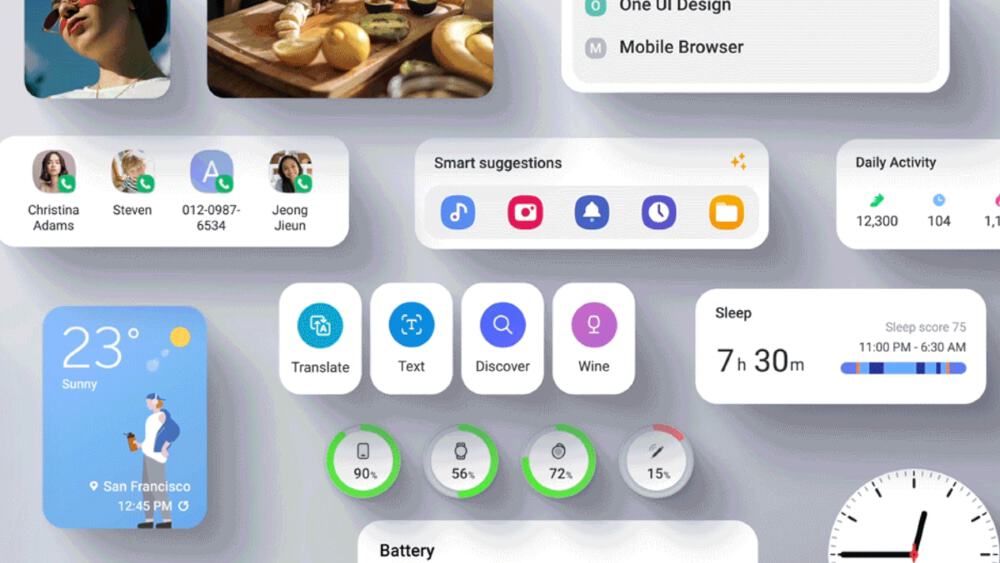
Widgets parecem inofensivos, mas vários deles ativos ao mesmo tempo deixam o Android mais pesado. Esses pequenos atalhos, como relógios, blocos de notas e previsões do tempo, continuam funcionando em segundo plano e ocupam memória e processamento.
Quanto mais widgets estiverem na tela, maior o esforço do sistema para mantê-los atualizados e prontos para interação. Isso pode causar lentidão, travamentos e até aumentar o consumo de bateria. Manter apenas os realmente úteis ajuda o celular a rodar de forma mais leve.
Reduza ou desligue a escala de animações

As animações, ou melhor, as transições e movimentos visuais, aparecem ao abrir aplicativos, trocar de telas ou fechar janelas, tornando a interface mais agradável. Por padrão, a maioria dos celulares vem com a escala de animações em 1x, mostrando os efeitos na velocidade normal.
Entretanto, em celulares com hardware limitado, isso pode fazer o sistema parecer mais lento. Ao reduzir a escala para 0,5x, as transições continuam visíveis, mas acontecem mais rápido; desligá-las remove completamente os movimentos visuais, tornando a navegação instantânea.
Esses ajustes não aumentam a velocidade real do processador, mas ajudam a experiência parecer mais ágil, porque o sistema “gasta” menos tempo exibindo cada efeito.
Como aplicar:
- Abra Configurações > Sistema > Opções do desenvolvedor.
- Se não estiver visível, vá em Configurações > Sobre o telefone > Informações de software > toque 7 vezes em Número da versão. Isso desbloqueia as opções avançadas, permitindo ajustes sem alterar nada imediatamente.
- Ajuste Escala de animação de janela, Escala de animação de transição e Escala de duração do animador para 0,5x ou desligue.
Limpe o cache de aplicativos
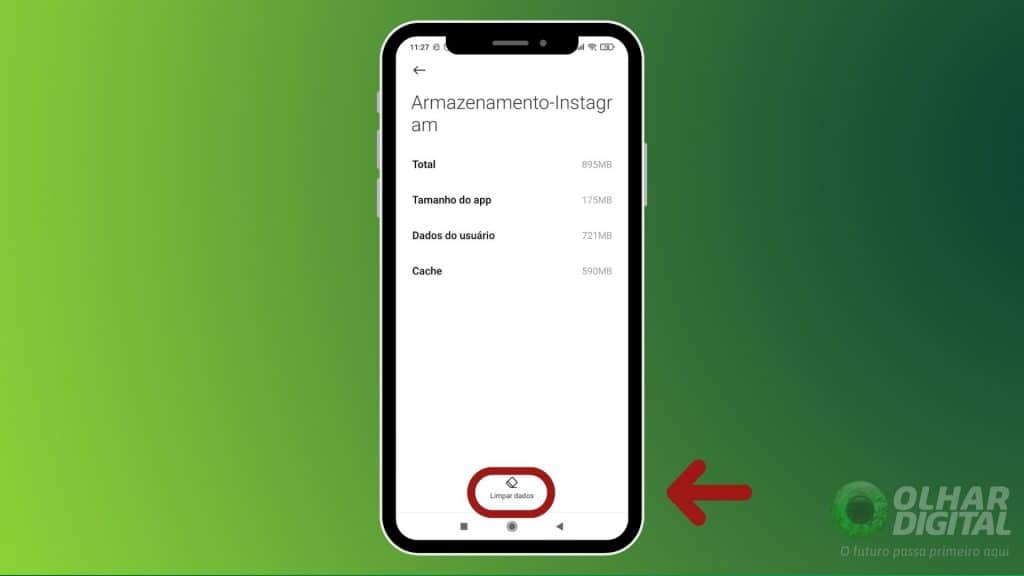
O Cache é um espaço de armazenamento temporário que os aplicativos usam para guardar dados e informações de acesso rápido. Ele serve para acelerar tarefas repetidas, como carregar imagens, abrir páginas ou armazenar preferências.
Com o tempo, esses arquivos se acumulam e podem ocupar memória desnecessária, sobrecarregando o sistema e deixando o aparelho mais lento. Limpar o cache periodicamente libera memória e espaço de armazenamento ocupados por arquivos temporários, ajudando o Android a funcionar de forma mais fluida.
Como aplicar:
- Abra Configurações > Aplicativos > [Escolha o app] > Armazenamento e toque em Limpar cache.
- Para limpar o cache de vários apps de uma vez (quando disponível), vá em Configurações > Armazenamento > Dados em cache e confirme a limpeza.
Leia mais:
- 5 melhores fones da JBL para comprar ainda em 2025
- Como instalar e usar o BitChat?
- Amazon Appstore: como baixar aplicativos no Fire TV Stick
Verifique e administre os aplicativos em segundo plano

Alguns aplicativos continuam ativos mesmo quando não estão sendo usados, consumindo memória, processamento e bateria.
Monitorar esses processos e limitar sua atividade em segundo plano ajuda o Android a manter a fluidez, garantindo que apenas os recursos realmente necessários fiquem em execução.
Como aplicar:
- Abra Configurações > Bateria > Uso da bateria, toque no app desejado e veja seu consumo em segundo plano.
- Para restringir, vá em Configurações > Aplicativos > [Escolha o app] > Bateria e selecione Restringir atividade em segundo plano.
- Se quiser limitar globalmente, abra Configurações > Sistema > Opções do desenvolvedor > Limitar processos em segundo plano.
Atualize o sistema e os aplicativos

Atualizações não servem apenas para adicionar novidades visuais; elas corrigem falhas, otimizam processos e, muitas vezes, melhoram o desempenho geral do aparelho.
Manter o Android e os apps atualizados garante que o sistema utilize recursos de forma mais eficiente, evitando lentidão causada por versões antigas ou incompatíveis.
Mantenha a memória do seu smartphone Android leve
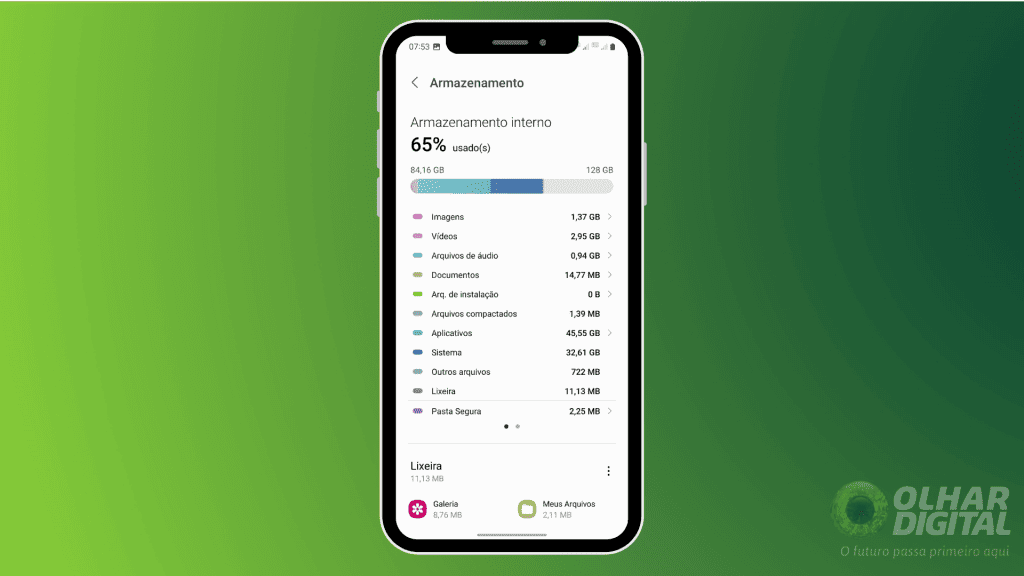
Quando o armazenamento do celular se aproxima do limite, o sistema precisa gerenciar mais informações simultaneamente, o que diminui a velocidade e a resposta do aparelho.
Organizar os dados, remover conteúdos que não são mais necessários e transferir informações que podem ser armazenadas externamente ajuda o celular a operar de forma ágil.
O post 8 truques para testar no celular Android que está lento apareceu primeiro em Olhar Digital.
